Параметр Wi-Fi зник Windows 11: 8 найкращих виправлень
6 хв. читати
Опубліковано
Прочитайте нашу сторінку розкриття інформації, щоб дізнатися, як ви можете допомогти MSPoweruser підтримувати редакційну команду Читати далі
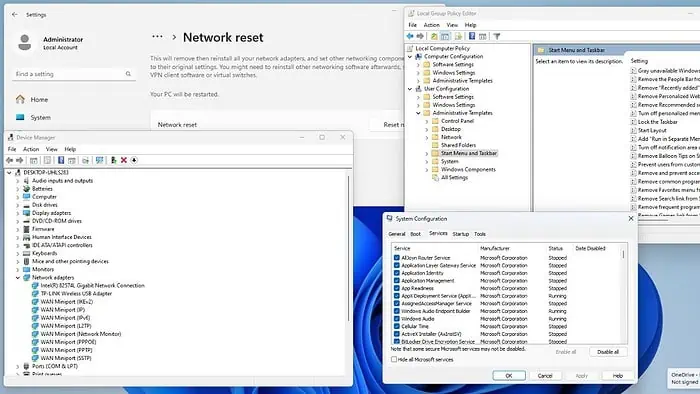
Якщо параметр Wi-Fi зник у Windows 11, не хвилюйтеся. Це трапляється через різні проблеми, наприклад застарілі/пошкоджені мережеві драйвери або системні збої. У цій статті я дам вам найкращі рішення для вирішення проблеми.
Але перш ніж перейти до конкретних порад щодо усунення несправностей, виконайте такі попередні перевірки:
- Перезавантажте ПК, щоб усунути проблеми з підключенням до мережі та тимчасові збої.
- Перезавантажте модем і бездротовий маршрутизатор.
- Переконайтеся, що на вашому пристрої ввімкнено Wi-Fi, перевіривши мережеві підключення панелі керування та фізичні перемикачі WiFi або функціональні клавіші деяких ноутбуків (наприклад, Fn + F9).
- Перевірте та встановіть доступні оновлення Windows.
- Скиньте налаштування материнської плати BIOS/UEFI до стандартних або оновіть BIOS.
Якщо ви все ще не вирішили проблему, виконайте такі дії:
1. Запустіть засіб усунення несправностей мережі
Я пропоную запустити засіб усунення несправностей мережевого адаптера, щоб діагностувати та виправити проблеми з бездротовими та іншими мережевими адаптерами.
1. Клацніть правою кнопкою миші на кнопка запуску і виберіть Налаштування.
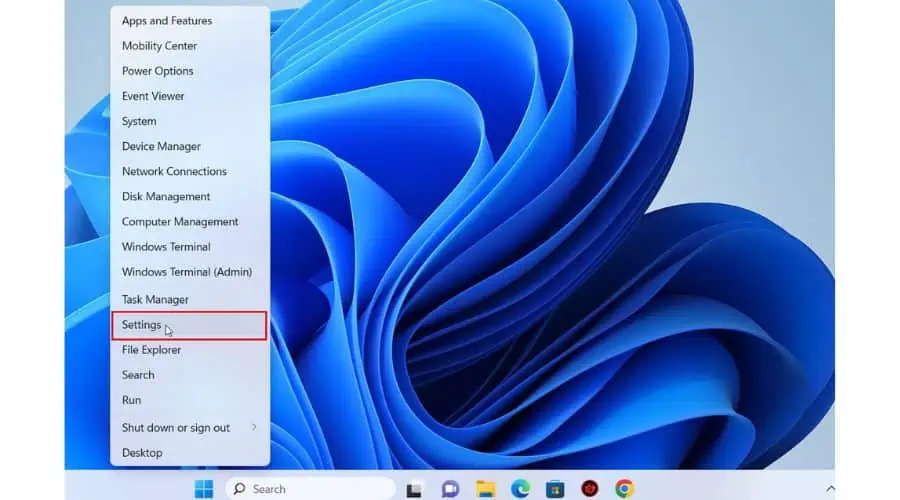
2. Виберіть "SYSTEM” на лівій бічній панелі. Перейдіть до «Усунення неполадок” з правого боку.
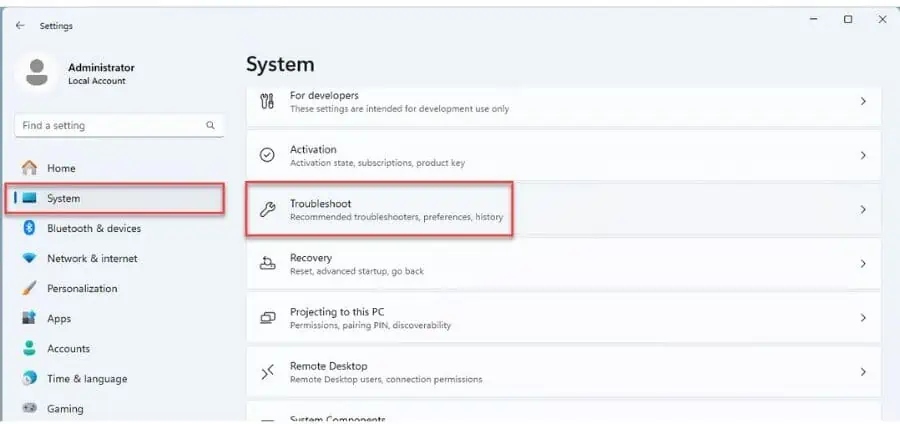
3. На сторінці усунення несправностей натисніть «Інші засоби усунення несправностей".
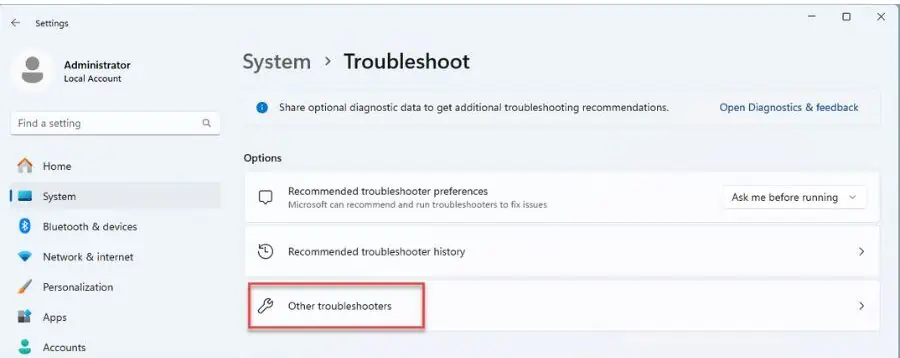
4. Прокрутіть сторінку вниз, знайдіть «Мережа та Інтернет, ”І натисніть прогін.
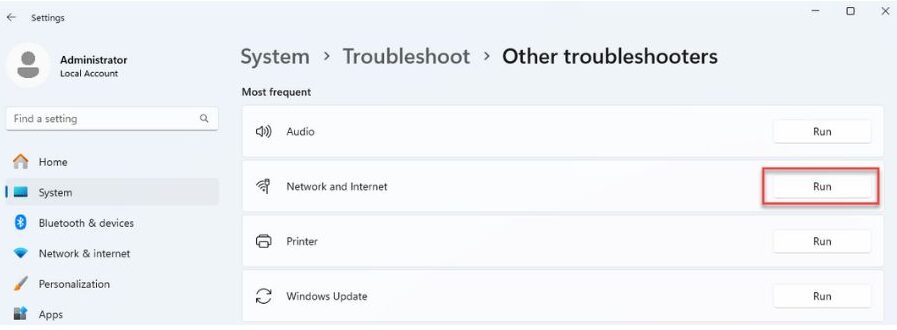
5. Дотримуйтеся вказівок на екрані засобу усунення несправностей, щоб перевірити, чи це вирішує проблему, а потім перезавантажте комп’ютер.
2. Оновіть або перевстановіть драйвер WiFi
Оновіть драйвер WiFi-адаптера, відвідавши веб-сайт виробника, і отримайте останню версію вручну. Крім того, ви можете використовувати сторонні оновлення драйверів програмне забезпечення, наприклад Програма оновлення драйверів PC HelpSoft для автоматичної заміни всіх застарілих драйверів на найкращі версії.
У цьому прикладі я покажу вам, як вручну завантажити драйвер WiFi для мого ноутбука Lenovo IdeaPad 3.
1. Відвідайте веб-сайт виробника ноутбука та введіть серійний номер свого ноутбука.
2. Знайдіть розділ «Драйвери», виберіть версію ОС Windows (Windows 11) і натисніть «Мережа: бездротова локальна мережа."
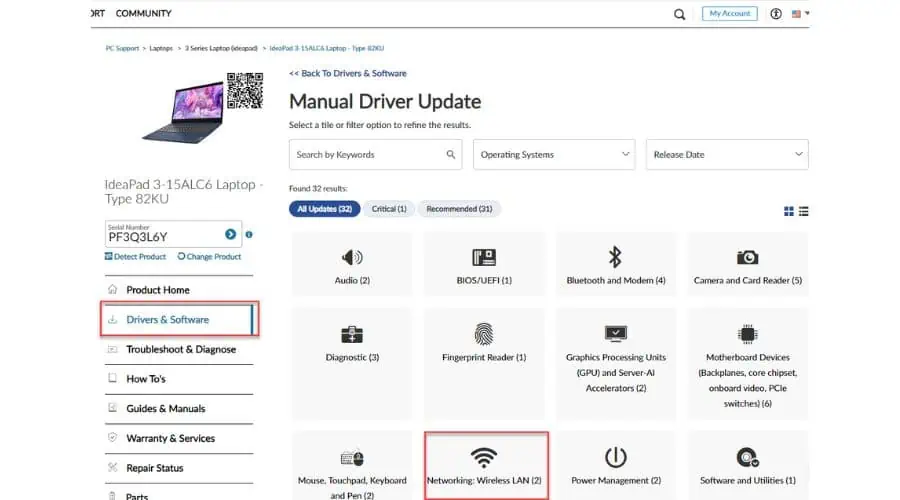
3. Перед встановленням завантажте та розпакуйте драйвер WiFi у бажану папку. Якщо ви не можете знайти чітко написаний драйвер Windows 11, версія Windows 10 у більшості випадків має бути ідеально сумісною.
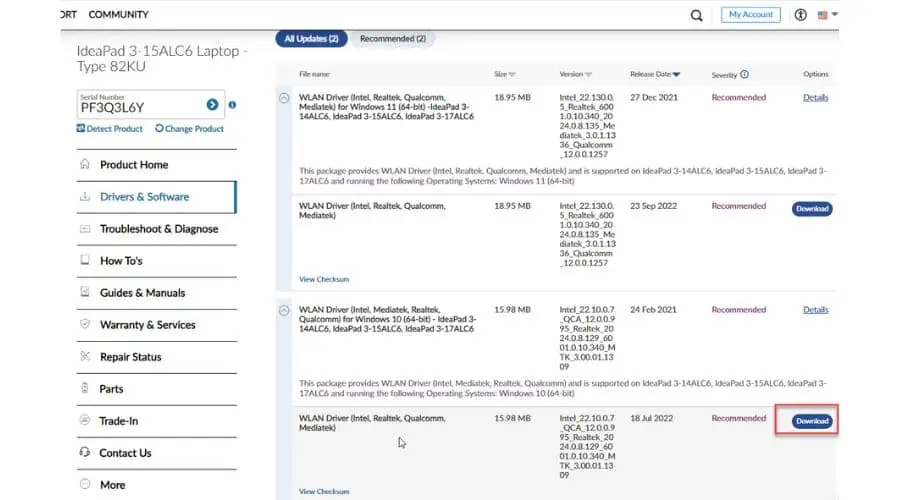
4. Клацніть правою кнопкою миші меню «Пуск» і виберіть Диспетчер пристроїв.
5. Знайдіть свій драйвер WiFi. У диспетчері пристроїв розгорніть розділ «Мережеві адаптери». Клацніть правою кнопкою миші свій WiFi-адаптер і виберіть Оновити драйвер.
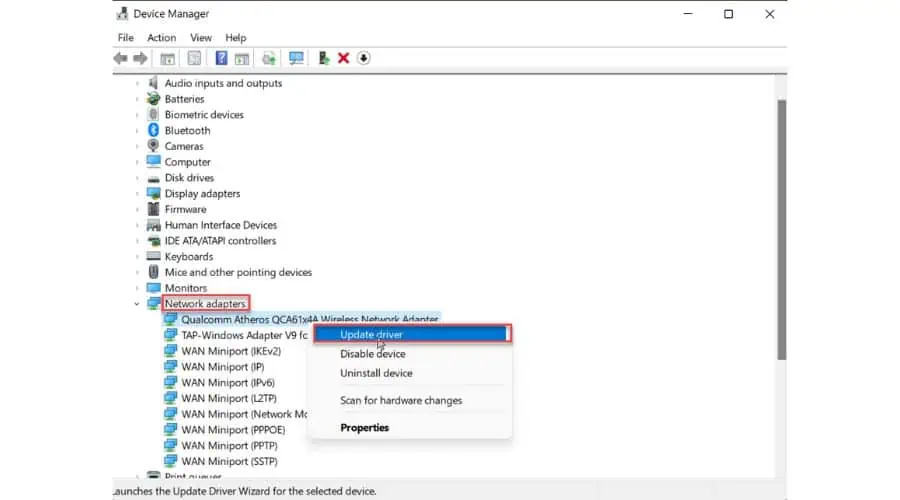
6. Знайдіть папку, куди ви завантажили та розпакували драйвер WiFi. Натисніть на МАЙБУТНІ кнопки.

7. Зачекайте, поки буде встановлено драйвер WiFi для Windows 11. Натисніть на близько кнопки.
8. Перевірте, чи вирішено проблему з WiFi.
Якщо проблема не зникає, спробуйте видаліть існуючий драйвер перед оновленням або встановленням нового.
1. У диспетчері пристроїв клацніть правою кнопкою миші свій WiFi-адаптер і виберіть «Видалити пристрій».
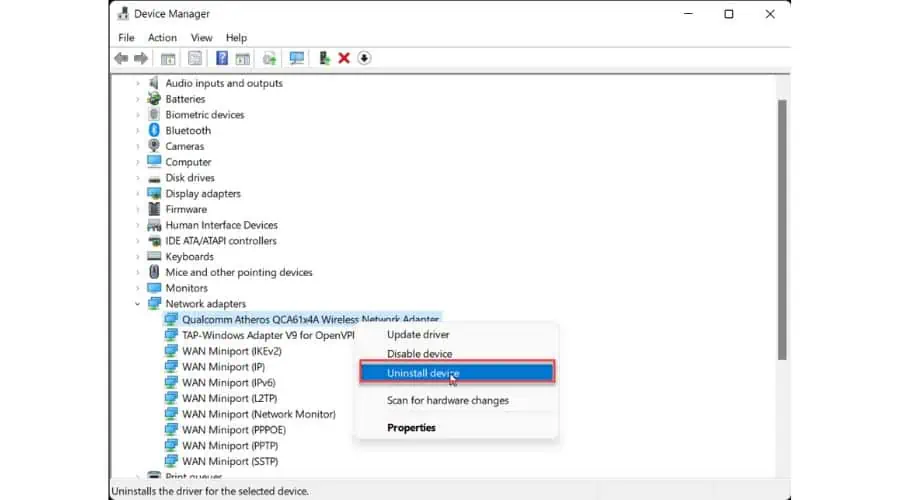
2. Перезавантажте ПК з Windows 11 і знову встановіть новий драйвер WiFi.
3. Перевірте WLAN AutoConfig Service
WLAN AutoConfig — це служба Windows, яка допомагає комп’ютеру підключатися до бездротових мереж. Якщо вимкнено, Wi-Fi не працюватиме. Переконайтеся, що він запускається автоматично.
1 Натисніть кнопку Клавіші Win + R одночасно, щоб показати Діалогове вікно запуску.
2 Тип "services.msc”Та натисніть Що натомість? Створіть віртуальну версію себе у .
3. Знайдіть WLAN AutoConfig у списку служб клацніть її правою кнопкою миші та виберіть властивості.
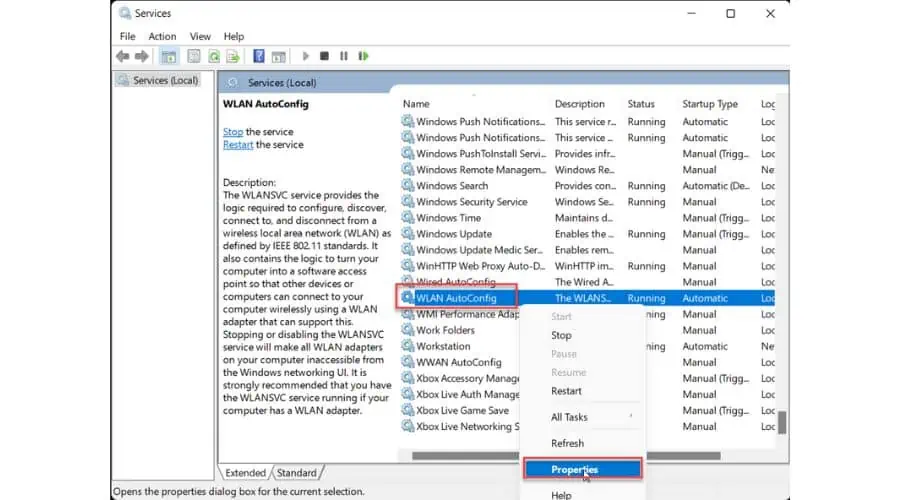
4. Переконайтеся, що статус служби є Робота а для типу запуску встановлено значення автоматичний. Клацання OK щоб зберегти зміни.
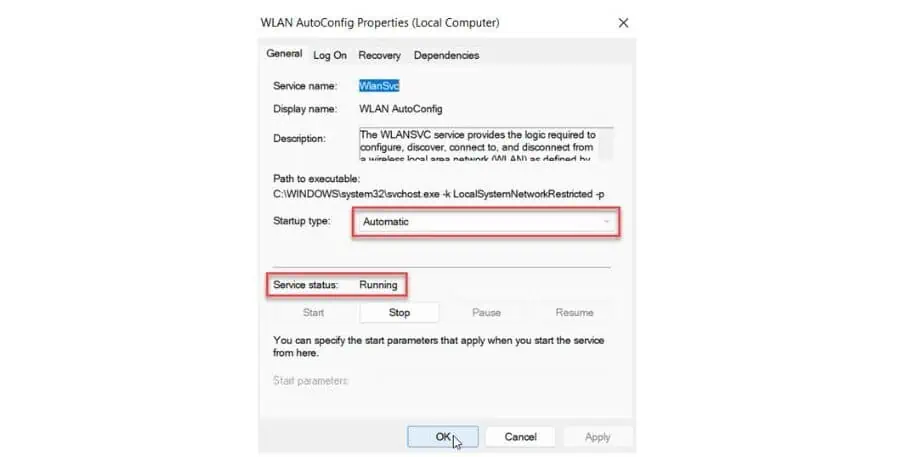
5. Підтвердьте будь-які зміни в WLAN AutoConfig, перезавантаживши ПК і перевіривши Wi-Fi.
4. Промийте кеш DNS
Очищення DNS призведе до видалення IP-адрес або інших записів DNS із кешу. Це може допомогти вирішити проблеми з безпекою та Інтернетом, які можуть спричинити зникнення опції WiFi у Windows 11.
1 Тип "Командний рядок” на панелі пошуку. Потім клацніть правою кнопкою миші, щоб вибрати "Запуск від імені адміністратора».
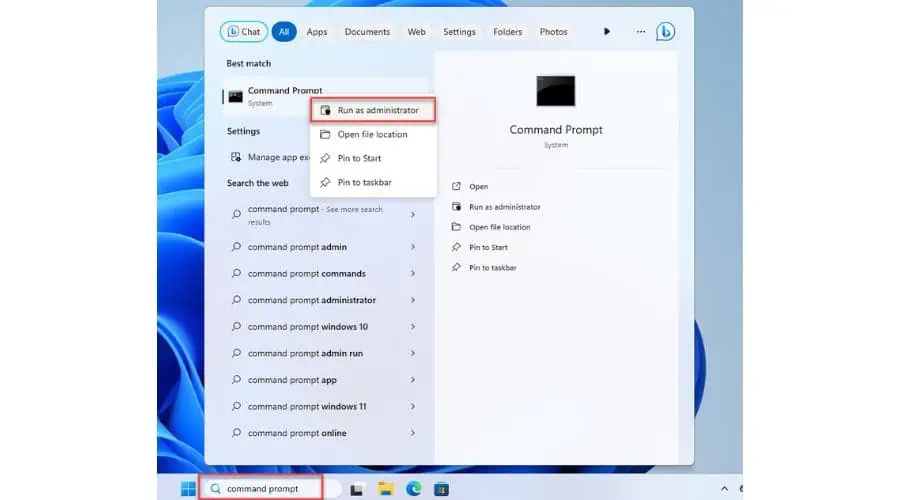
2. Введіть наступні команди та після кожного натискання Що натомість? Створіть віртуальну версію себе у :
- IPCONFIG / flushdns
- IPCONFIG / registerdns
- IPCONFIG / випуску
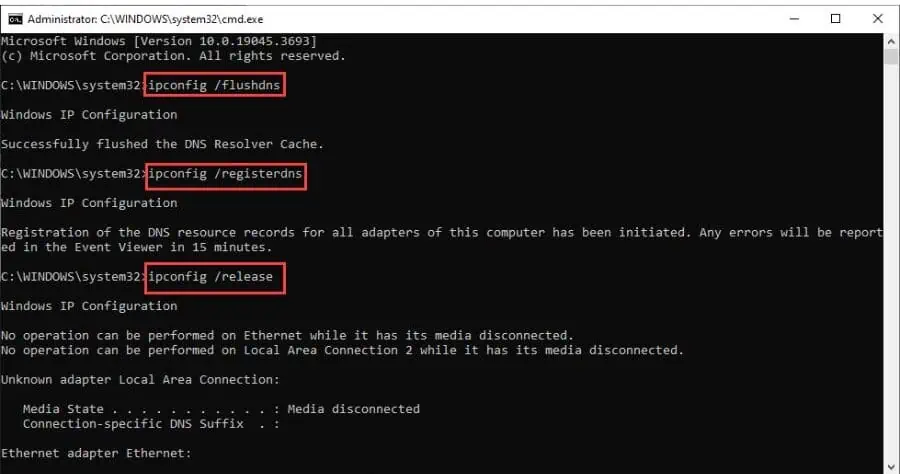
3. Поки що не закривайте командний рядок. Введіть наступні команди та після кожного натискання Що натомість? Створіть віртуальну версію себе у :
- IPConfig / Оновити
- netsh winsock reset
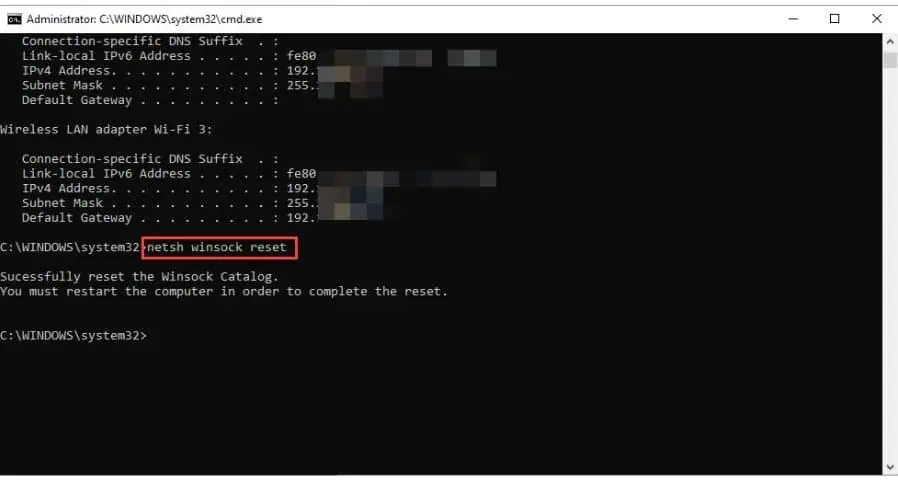
4. Після виконання всіх команд перезавантажте комп’ютер і перевірте стан мережі WiFi.
5. Виконайте чисте завантаження
Я пропоную завантажувати Windows 11 у чистому стані, щоб виправити конфлікти програмного забезпечення сторонніх розробників, які можуть спричинити зникнення опції WiFi.
1 Натисніть кнопку Win + R ключі, щоб відкрити Запустити діалогове вікно.
2 Тип "MSCONFIG”Та натисніть Що натомість? Створіть віртуальну версію себе у відкрити Конфігурація системи вікна.

3. Відкрити Конфігурація системи, перейдіть до Вкладка Послуги, виберіть “Приховати все Microsoft послуги," і натисніть "Вимкнути всі”, щоб зняти прапорці з інших служб.
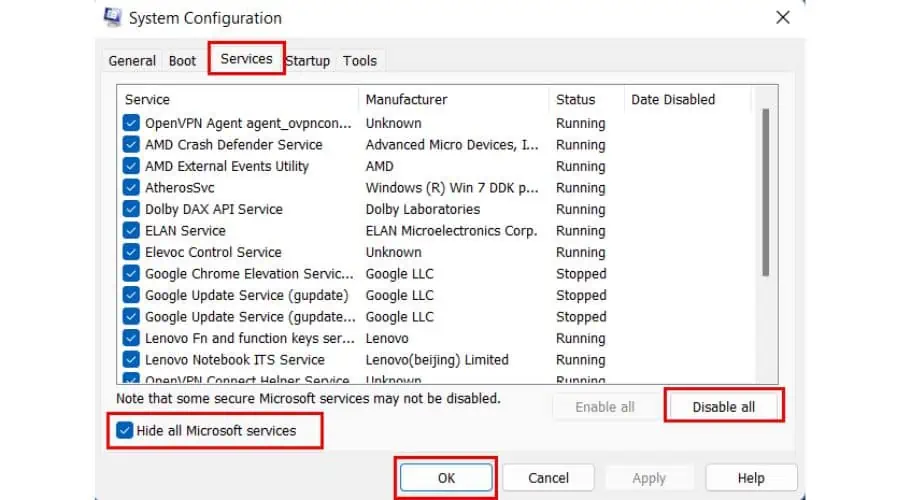
4. Підтвердьте будь-які зміни, натиснувши кнопки Застосувати та OK. Зробивши це, перезавантажте ПК, щоб переконатися, що зміни вступили в силу.
6. Перевірте піктограму мережі в груповій політиці
Якщо у вас Windows 11 Home Edition, ви не зможете отримати доступ до редактора локальної групової політики. Розгляньте можливість використання a інша версія або спробуйте інше рішення.
1 Натисніть кнопку Win + R ключі, щоб відкрити Запустити діалогове вікно.
2 Тип "gpedit.msc" відкривати Редактор місцевої політики.
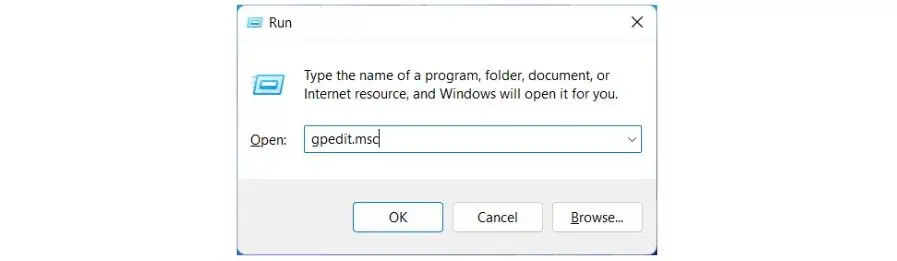
3. перейдіть до конфігурація користувача > адміністративні шаблони > Меню пуск і панель завдань.
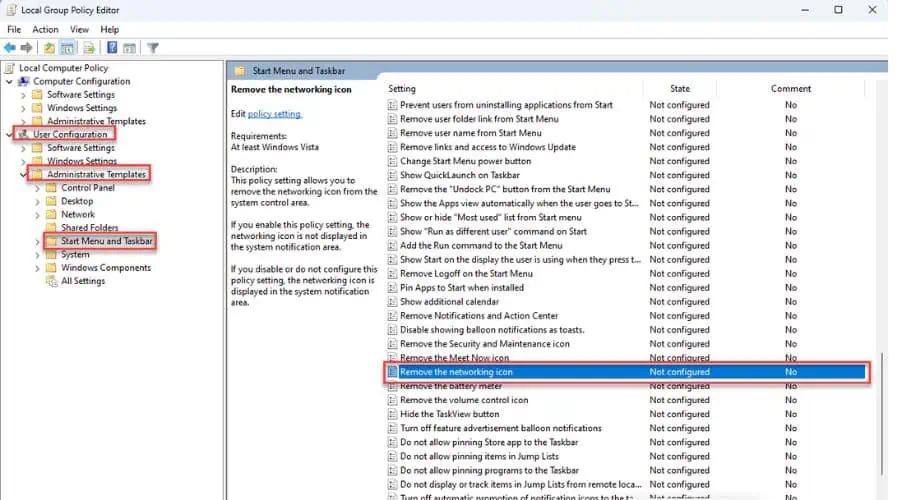
4. Клацніть правою кнопкою миші на «Видалити значок мережі» і виберіть Редагувати.
5. У розділі «Видалити значок мережі», виберіть Вимкнено. Підтвердьте зміни на ОК і перезавантажте ПК.
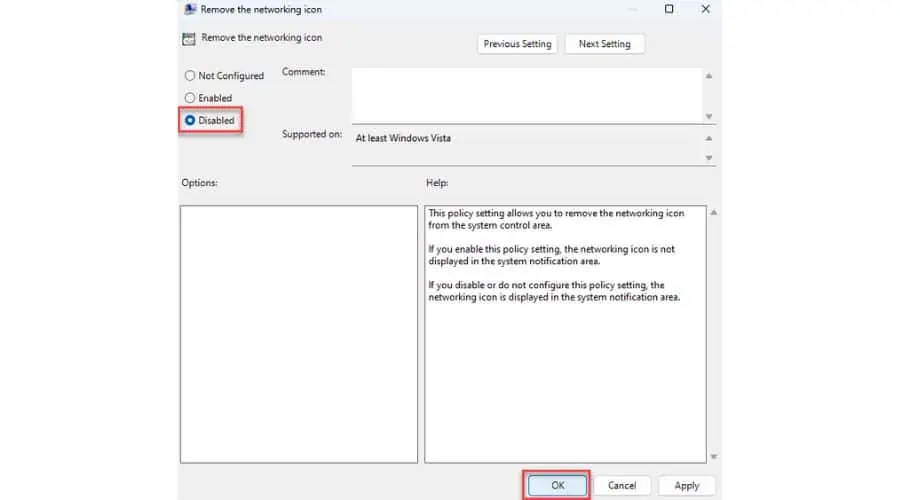
7. Вимкніть режим польоту
Опція Wi-Fi може зникнути в Windows 11, якщо ввімкнено режим польоту, оскільки він припиняє будь-який бездротовий зв’язок.
1. Клацніть правою кнопкою миші на кнопка запуску і виберіть “Мережеві підключення».
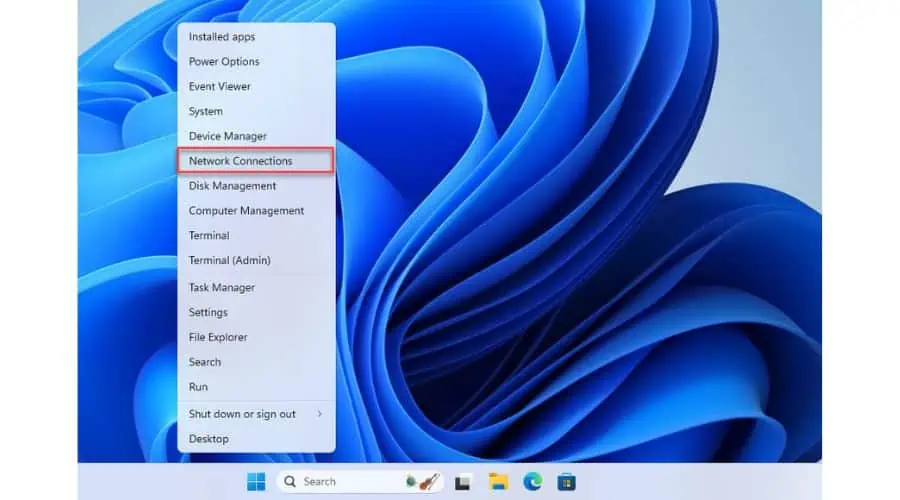
2 Переконайтеся, що вимикати Режим "у літаку.
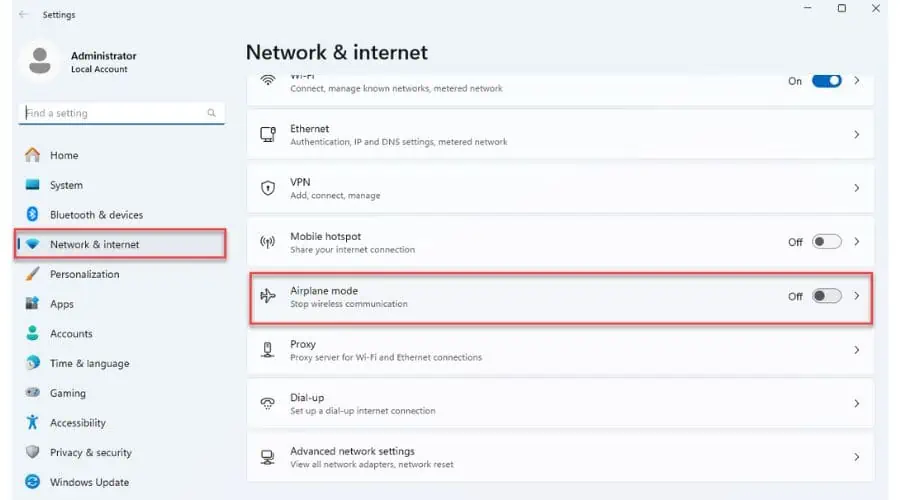
8. Скиньте налаштування мережі
Якщо нічого не допомагає, ви можете спробувати скинути налаштування мережі. Цей процес передбачає видалення та повторне встановлення всіх мережевих адаптерів. Їх налаштування буде скинуто до значень за замовчуванням.
1. Клацніть правою кнопкою миші на кнопка запуску і виберіть “Мережеві підключення».
2. На «Мережа та Інтернет», натисніть «Розширені налаштування мережі».
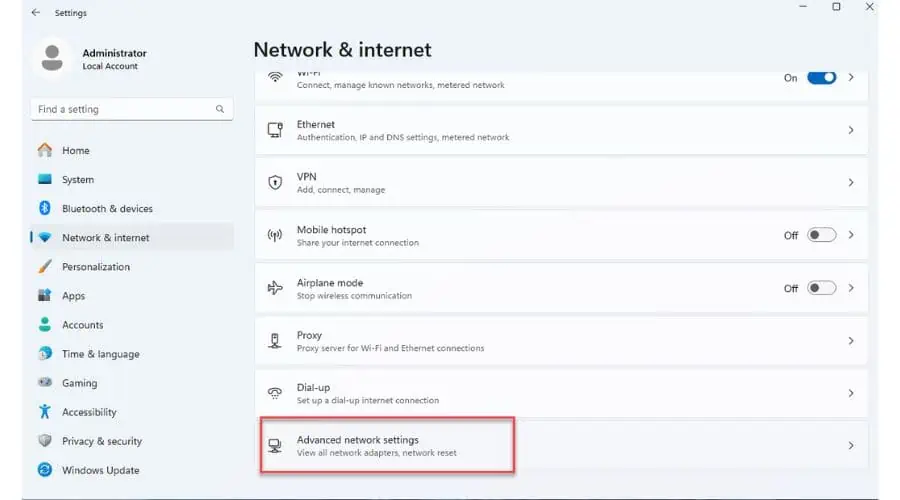
3. На «Розширені налаштування мережі», натисніть «Скидання мережі».

4. Нарешті натисніть на «Скинути зараз"Кнопку.
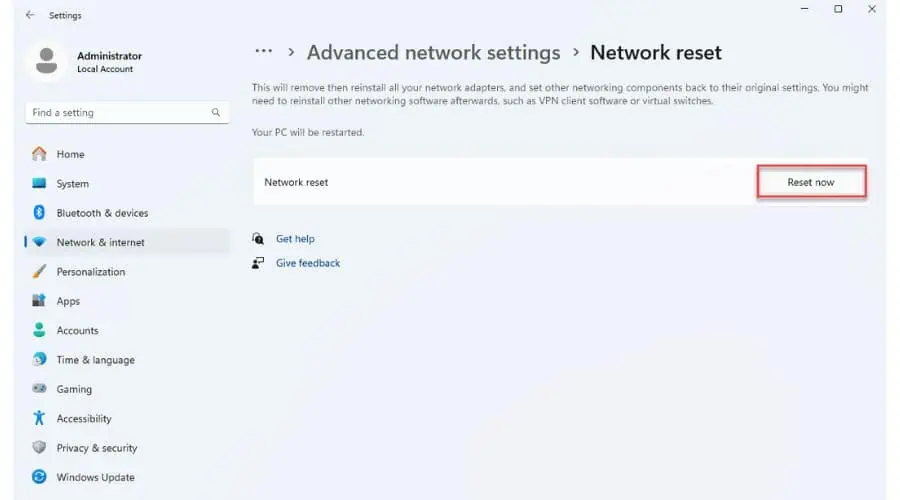
5. Підтвердьте дію скидання мережі та перезавантажте ПК.
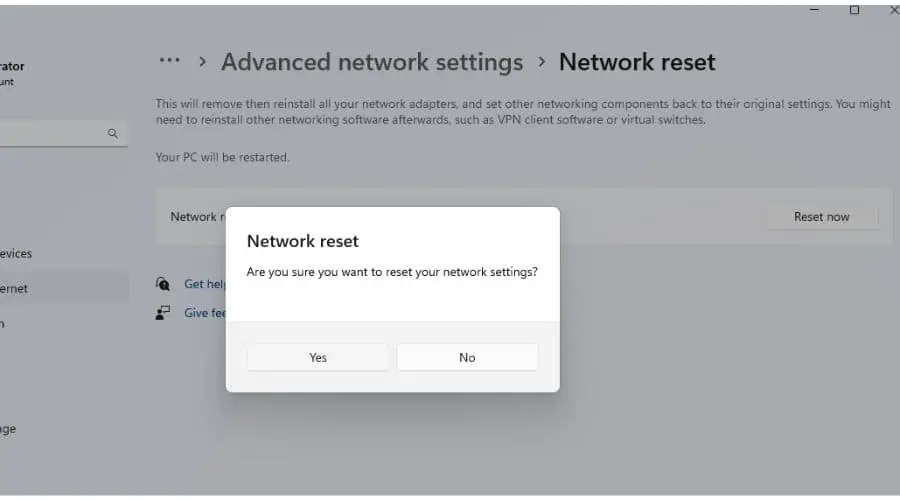
6. Після перезавантаження перевірте, чи проблема з WiFi зникла.
Вас може також може зацікавити:
- WiFi не працює на телефоні, але працює на інших пристроях [Виправлено]
- Microsoft нарешті вирішила цю дивну проблему з WiFi у Windows 11 після встановлення KB5032288
Отже, тепер ви знаєте, що робити, якщо параметр WiFi зник у Windows 11. Я надав кілька рішень, якими може скористатися кожен. Не соромтеся залишати коментарі та ділитися тим, який з них найкраще спрацював для вас.








